November 10
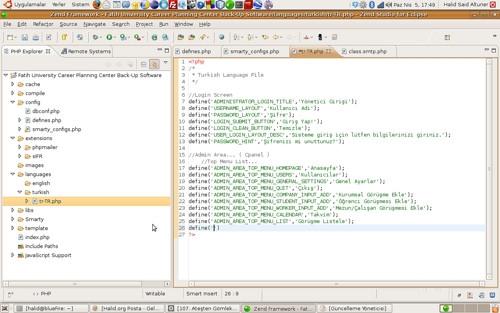
Adobe CS3 è stato il primo nelle versioni di Flash per introdurre ActionScript 3.0 rispetto ai suoi predecessori, che sono state utilizzando ActionScript 2.0. Anche se 2.0 è ancora supportato e in largo uso oggi, si sta lentamente emarginato dalla accettazione della lingua 3.0, che è, in un certo senso solo leggermente diversi. È possibile utilizzare uno 2.0 o 3.0 del codice in CS3 o il più recente CS4 Flash, ma alcune caratteristiche del programma funziona solo se il codice a 3.0.
ActionScript sono i comandi che controllano la linea temporale. Con CS3 aperto, la timeline si estende attraverso il primo strato visibile, che si estende verso l'infinito. In questo momento, c'è solo un fotogramma chiave in quel livello, quindi se testato il filmato, non sarebbe successo niente perché non ci sono altre strutture per Flash dove andare. Fare clic destro sul telaio 40 e scegliere "Inserisci fotogramma chiave" dal menu. Ora, se hai provato il filmato del film dovrebbe iniziare al fotogramma 1 e giocare per inquadrare 40 poi ricominciare da capo, loop a tempo indeterminato.
Fare clic destro sul fotogramma chiave 20 e inserire un fotogramma chiave anche lì. Poi, con il fotogramma chiave selezionato, premere "F9" sulla tastiera per aprire il pannello Azioni. Nel tipo di pannello di azioni:
"Stop()"
senza le virgolette. Questo farà sì che l'indicatore di riproduzione nel filmato a giocare da cornice 1 a 20 e quando raggiunge 20, si fermerà il film e fare altro.
Se si voleva ottenere il filmato in corso di nuovo, si dovrà usare il comando "play ()", ma mettere che sul fotogramma chiave dopo "stop ()" sarebbe essenzialmente negare il vostro "stop ()", in primo luogo. Aggiungiamo un pulsante rapido sul palco di fotogramma chiave 20 che un utente potrebbe premere per ottenere il filmato in corso di nuovo. In primo luogo aggiungere un EventListener, che "ascoltare" il pulsante e attendere che si faccia qualcosa:
Utilizzare gli strumenti di disegno per creare un pulsante sul palco. Premere il tasto "F8" per trasformarlo in un simbolo e il nome è quello che vuoi. Dategli un nome di istanza nella finestra di ispezione Proprietà di "myButton" in modo che il codice ActionScript può lavorare su di esso.
Selezionare il fotogramma chiave stessa (non il pulsante) e premere "F9" per aprire il pannello Azioni e digitare il codice senza le virgolette:
"MyButton.addEventListener (MouseEvent.CLICK, startMovie);"
Questo dice in flash per "ascoltare" "myButton" per vedere se è mai cliccato. E se lo è, per eseguire la funzione chiamata "startMovie", che scriveremo dopo.
Sotto il codice digitato sopra, che indica a Flash di eseguire una funzione di "startMovie" ogni volta che il pulsante viene premuto, digitare il codice seguente, ancora una volta, senza virgolette:
"Funzione startMovie (evento: MouseEvent): void
{
giocare();
} "
Questo codice crea una funzione denominata "startMovie" che inizia semplicemente l'indicatore di riproduzione in esecuzione di nuovo. Il filmato sarà continuare a giocare da dove si trova.
Ci sono momenti in Flash si vuole un pulsante per provocare il film per passare a un fotogramma specifico o una scena del film e continuare a giocare da lì. Invece di utilizzare "play ()" si dovrebbe usare "gotoAndPlay ()" e dentro la parentesi, è mettere il nome della scena (tra virgolette) o il numero di telaio (senza virgolette) che si desidera che il filmato per andare. Ad esempio, modificare il "play ()" il comando nella funzione che hai creato a "gotoAndPlay (30)" Inserire un nuovo fotogramma chiave, il 30 e mettere un oggetto (testo, disegno, qualunque sia) sul palco in modo da poter vedere una volta hai raggiunto fotogramma chiave 30 e testare il filmato.
In alternativa, è possibile utilizzare anche "gotoAndStop ()" per rendere il vostro salto filmato su un telaio e rimanere lì.
Una delle cose migliori di un filmato Flash ben progettato è che alcune cose sembrano accadere automaticamente o in sequenza. Un modo per farlo è timer, frammenti di codice (funzioni) destinati a spegnersi a intervalli specifici impostato dall'utente. Incollare il seguente codice sotto il EventListener e funzione.
"Var EggTimer: Timer = new Timer (8500, 1);
eggTimer.addEventListener (TimerEvent.TIMER, uova);
funzione di uovo (evento: TimerEvent): void
{
gotoAndStop(30);
}
eggTimer.start ()
"
Questo codice crea un timer e lo nomina "EggTimer" - se così si può chiamare ciò che si vuole, e dice che in 8,5 secondi, eseguire la funzione chiamata "uovo"
"Uovo" dice il film per gotoAndStop telaio 30. L'ultimo pezzo di codice "egtTimer.start () avvia il contatore sul timer in esecuzione. Senza che l'ultima linea di nulla sarebbe accaduto. Provare il filmato, e si dovrebbe vedere che quando si raggiunge telaio 20, se non si preme il pulsante di riproduzione in 8,5 secondi, il film passa al fotogramma 30 senza di te.
Varie funzioni e frammenti di codice in questo tutorial sono solo un inizio molto di base di ActionScript 3.0. Essi possono essere presi, modificati e utilizzati in centinaia di modi per creare filmati interattivi, siti web o programmi di formazione. Continua a giocare con loro e provare cose diverse è uno dei migliori modi di apprendimento. Se si ottiene qualcosa su cui lavorare, salvare il file in un nuovo nome con una descrizione di ciò che il codice sta facendo. In questo modo anche, se fai qualcosa che "rompe" il codice e non funziona più, si può tornare a qualcosa che funziona.
